Onko sinulla tonnia ohjelmistoja, asiakirjoja, musiikkia,ja verkkosivustolinkit (kirjanmerkit) tietokoneellasi? Niiden löytäminen on vaikea tehtävä, koska ne ovat täynnä kiintolevyäsi. Joten mitä tekisit? Eikö olisi parempi, jos voisit merkitä kaikki tiedostosi ja käyttää niitä myöhemmin yksinkertaisesti kirjoittamalla avainsanan? Olen löytänyt kaksi työkalua, joiden avulla voit merkitä tiedostoja ja helpottaa niiden hakua.
TaggedFrog
TaggedFrog on ilmainen tiedostojen järjestäjä Windowsillejonka avulla käyttäjä voi lisätä ja järjestää asiakirjoja, tiedostoja, musiikkia ja kirjanmerkkejä yksinkertaisesti merkitsemällä ne avainsanalla. Kun kaikki tärkeät tiedostot on merkitty, sinun ei tarvitse enää huolehtia siitä, missä ne sijaitsevat kiintolevyllä. Jos haluat käyttää tiedostoja myöhemmin, kirjoita vain avainsana ja kaikki tällä avainsanalla merkityt tiedostot näytetään.
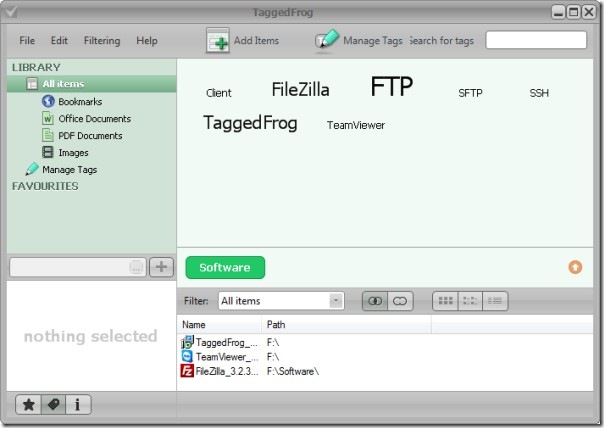
Lisää tiedosto ja merkitse se napsauttamalla Lisää kohteita. Voit antaa useita tunnisteita, jokaisella avainsanalla erotettuna pilkulla. Se sisältää myös Windows Explorer -integraation, joka tekee tiedoston lisäämisestä ja merkinnästä kakku-osan. Napsauta hiiren kakkospainikkeella mitä tahansa tiedostoa tai kansiota ja valitse Lisää tunnisteet.
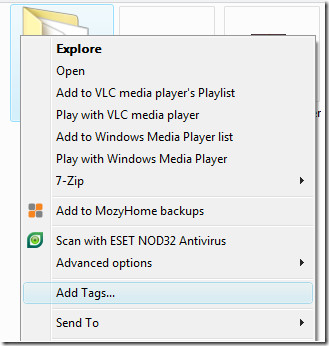
Asennusohjelmaa ja kannettavaa on saatavana kaksi versiota.
Tag2Find
Tag2Find on ilmainen Windows-sovellus, jonka avulla voitmerkitä melkein mikä tahansa tiedosto. Se toimii samalla tavalla kuin TaggedFrog, mutta siinä on erilainen käyttöliittymä ja vähän uusia ominaisuuksia. Voit lisätä useita tiedostoja, ja se merkitsee ne oletuksena käyttämällä kansion nimeä, tiedostonimeä, metatietoja jne. Kun olet lisännyt luetteloon, näet kaikki tunnisteet oikealla sivupalkissa. Lisää uusi tunniste tiettyyn tiedostoon valitsemalla tiedosto ja lisää sitten uusi tunniste kirjoittamalla avainsana oikean sivupalkin alaosaan. Älä unohda napsauttaa Tallenna, muuten kaikki tehdyt muutokset menetetään.
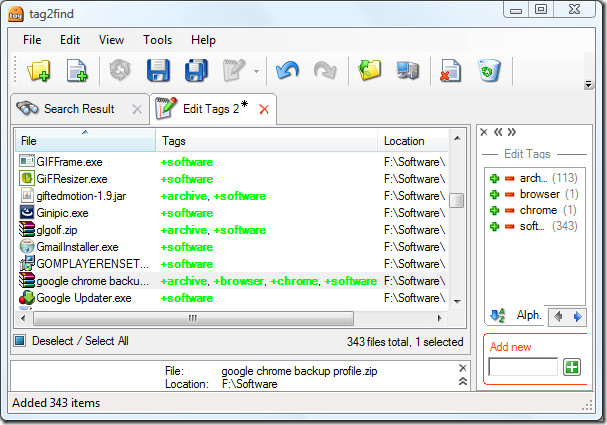
Se integroituu myös Windowsin Resurssienhallintaan, mutta toisin kuin TaggedFrog, löydät vaihtoehdon muokata tunnistetta pikavalikosta.
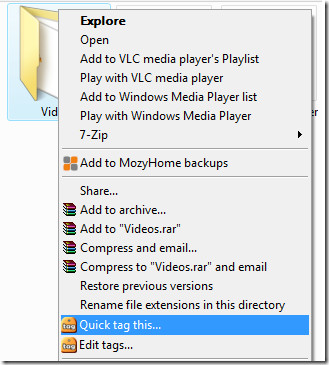
Yksi tämän sovelluksen merkittävä ominaisuus on, että sinävoi etsiä mitä tahansa tiedostoa Windowsin tehtäväpalkista. Napsauta hiiren kakkospainikkeella Windowsin tehtäväpalkkia ja valitse Työkalupalkki, valitse sieltä tag2find-työkalurivi. Kirjoita nyt ohjelmisto tähän työkaluriviin ja näet kaikki tiedostot, jotka on merkitty ohjelmistoksi, heti.
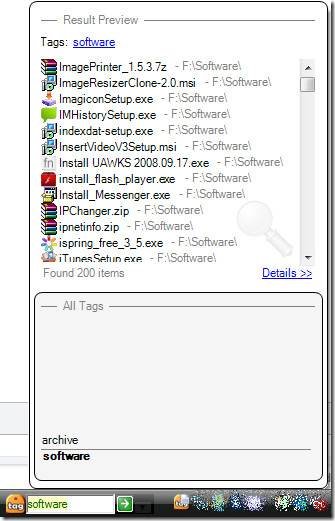
Tämän sovelluksen kannettavaa versiota ei ole saatavana.
johtopäätös
Jos etsit yksinkertaista käyttää merkintääohjelmisto tai kannettava merkintätyökalu, TaggedFrog on selvä voittaja. Mutta jos etsit lisäominaisuuksilla varustettua koodaussovellusta, Tag2Find voittaa. Molemmat ovat hienoja ja vaativat vähintään .NET Framework 2.0: n suorittamisen. Molemmat toimivat Windows XP: ssä ja uudemmissa Windows-versioissa, mukaan lukien Windows 7. Valitettavasti yksikään niistä ei tue 64-bittisiä käyttöjärjestelmiä. Nauttia!













Kommentit